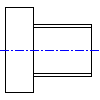
L'opzione Profilo consente di inserire dei profili in sezione sotto forma di segmenti di albero. In base ai sistemi standard installati e al tipo di profilo selezionato, vengono visualizzate diverse finestre di dialogo per l'impostazione dei valori geometrici.
- Nella finestra di dialogo Generatore alberi, selezionare l'icona Profilo.
- Nella finestra di dialogo visualizzata, selezionare il tipo di profilo da inserire.
- Nella finestra di dialogo corrispondente è possibile specificare i valori geometrici per il profilo.
Inserire un albero scanalato o una progettazione modificata albero scanalato
Utilizzare la finestra di dialogo Spline selezionata per inserire i valori standard relativi ad un profilo. La finestra di dialogo Progettazione modificata albero scanalato consente di inserire valori specifici per un profilo.
- Nella finestra di dialogo Generatore alberi, selezionare l'icona Profilo.
- Nella finestra di dialogo visualizzata, selezionare un profilo di spline da inserire.
- Nella finestra di dialogo corrispondente, è possibile specificare i valori geometrici relativi al profilo ed effettuare una selezione da un elenco di dimensioni standard.
- Per modificare un valore standard, selezionare la scheda Progettazione modificata.
- Nella finestra di dialogo Progettazione modificata albero scanalato, immettere i nuovi valori. Per tornare all'elenco di dimensioni standard, selezionare la scheda Dimensioni standard.
- Scegliere OK per accettare e tornare alla finestra di dialogo Generatore alberi.
Inserire un albero seghettato o una progettazione modificata albero seghettato
Utilizzare la finestra di dialogo Albero seghettato selezionata per inserire i valori standard relativi ad un profilo. La finestra di dialogo Progettazione modificata albero seghettato consente di inserire valori specifici per un profilo.
- Nella finestra di dialogo Generatore alberi, selezionare l'icona Profilo.
- Nella finestra di dialogo visualizzata, selezionare un profilo di albero seghettato da inserire.
- Nella finestra di dialogo corrispondente, è possibile specificare i valori geometrici relativi al profilo ed effettuare una selezione da un elenco di dimensioni standard.
- Per modificare un valore standard, selezionare la scheda Progettazione modificata.
- Nella finestra di dialogo Progettazione modificata albero seghettato, immettere i nuovi valori. Per tornare all'elenco di dimensioni standard, selezionare la scheda Dimensioni standard.
- Scegliere OK per accettare e tornare alla finestra di dialogo Generatore alberi.
Inserire un albero poligonale o una progettazione modificata albero poligonale
Utilizzare la finestra di dialogo Poligono selezionata per inserire i valori standard relativi ad un profilo. La finestra di dialogo Progettazione modificata albero poligonale consente di inserire valori specifici per un profilo.
- Nella finestra di dialogo Generatore alberi, selezionare l'icona Profilo.
- Nella finestra di dialogo visualizzata, selezionare un profilo di poligono da inserire.
- Nella finestra di dialogo corrispondente, è possibile specificare i valori geometrici relativi al profilo ed effettuare una selezione da un elenco di dimensioni standard.
- Per modificare un valore standard, selezionare la scheda Progettazione modificata.
- Nella finestra di dialogo Progettazione modificata albero poligonale, immettere i nuovi valori. Per tornare all'elenco di dimensioni standard, selezionare la scheda Dimensioni standard.
- Scegliere OK per accettare e tornare alla finestra di dialogo Generatore alberi.
Inserire un albero ad evolvente o una progettazione modificata albero ad evolvente
Utilizzare la finestra di dialogo Albero ad evolvente selezionata per inserire i valori standard relativi ad un profilo. La finestra di dialogo Progettazione modificata albero scanalato ad evolvente consente di inserire valori specifici per un profilo.
- Nella finestra di dialogo Generatore alberi, selezionare l'icona Profilo.
- Nella finestra di dialogo visualizzata, selezionare un profilo di albero ad evolvente da inserire.
- Nella finestra di dialogo corrispondente, è possibile specificare i valori geometrici relativi al profilo ed effettuare una selezione da un elenco di dimensioni standard.
- Per modificare un valore standard, selezionare la scheda Progettazione modificata.
- Nella finestra di dialogo Progettazione modificata albero scanalato ad evolvente, immettere i nuovi valori. Per tornare all'elenco di dimensioni standard, selezionare la scheda Dimensioni standard.
- Scegliere OK per accettare e tornare alla finestra di dialogo Generatore alberi.